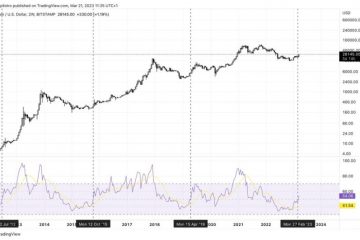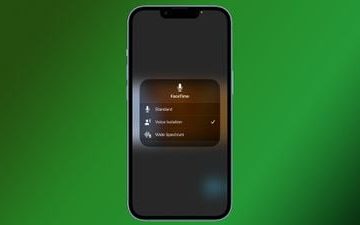Neste tutorial, explicaremos por que e como redefinir seus AirPods, AirPods Pro e AirPods Max usando seu iPhone, iPad, iPod touch, telefone Android ou Mac. Também compartilharemos o que fazer se você não conseguir redefinir seus AirPods.
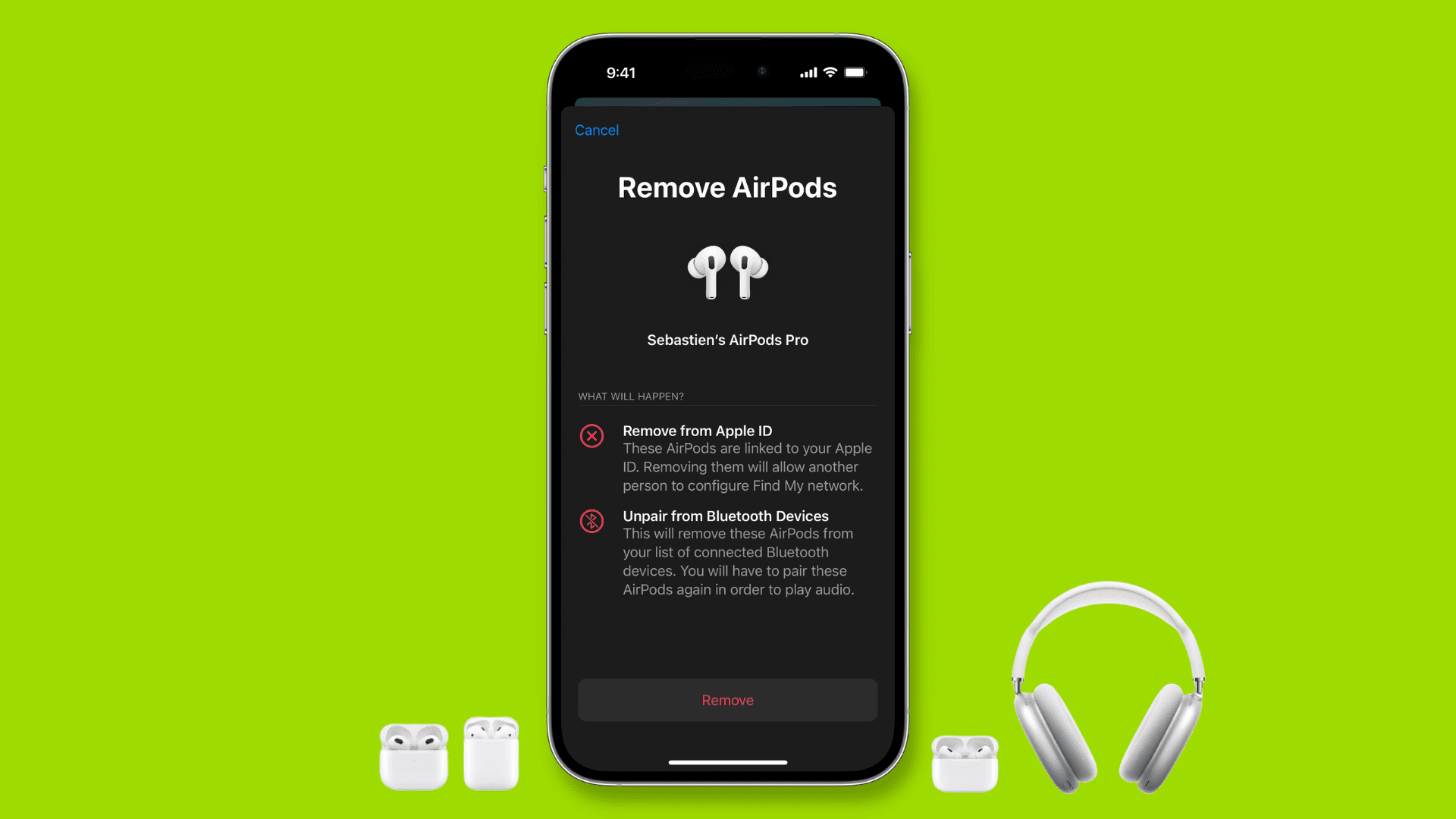
Por que redefinir os AirPods
Os AirPods funcionam muito bem na maioria das vezes. Mas, como todos os eletrônicos, eles podem parar de funcionar corretamente, desenvolver problemas de som, reduzir o som, falhar na conexão, esgotar a bateria rapidamente e tal. Nesses casos, redefinir seus AirPods pode ajudar a corrigir o problema.
Em segundo lugar, se você estiver vendendo ou presenteando seus AirPods, deverá redefini-los e removê-los do seu ID Apple.
O que acontece depois que você redefinir AirPods?
Redefinir seus AirPods apaga todas as suas configurações personalizadas (como o que acontece quando você pressiona o AirPod certo), desemparelha seus AirPods de todos os seus dispositivos e restaura as configurações de fábrica.
p>
Observação: os AirPods estão vinculados ao seu ID Apple. Assim, depois de removê-los de um dispositivo Apple, como o iPhone, eles serão removidos de todos os outros dispositivos, como iPad e Mac. O mesmo vale para o emparelhamento. Assim, depois de emparelhá-los com o iPhone, eles também estarão prontos para se conectar no iPad e no Mac.
Como redefinir AirPods e AirPods Pro
Siga estas etapas para redefinir AirPods de 1ª geração , AirPods 2ª geração, AirPods 3ª geração, AirPods Pro e AirPods Pro 2ª geração.
Usando iPhone ou iPad
1) Coloque seus AirPods no estojo de carregamento e feche a tampa.
2) Aguarde cerca de 30 segundos com a tampa fechada.
3) Retire os AirPods do estojo e coloque-os nos ouvidos. Em seguida, verifique se eles estão conectados ao seu iPhone ou iPad. Se eles não estiverem conectados, abra a Central de Controle, toque no ícone AirPlay e escolha seus AirPods. Você também pode conectá-los no aplicativo Configurações.
4) Com os AirPods conectados ao seu iPhone ou iPad com iOS 16 ou iPadOS 16, abra o aplicativo Configurações strong> e você verá seus AirPods abaixo do seu nome. Toque nele. Se você não o vir ou se estiver no iOS 15 ou anterior, toque em Bluetooth > ⓘ ao lado de seus AirPods.
5) Role até a parte inferior e toque em Esquecer este dispositivo > Esquecer dispositivo > Esquecer dispositivo. Você ouvirá um tom de desconexão em seus ouvidos.
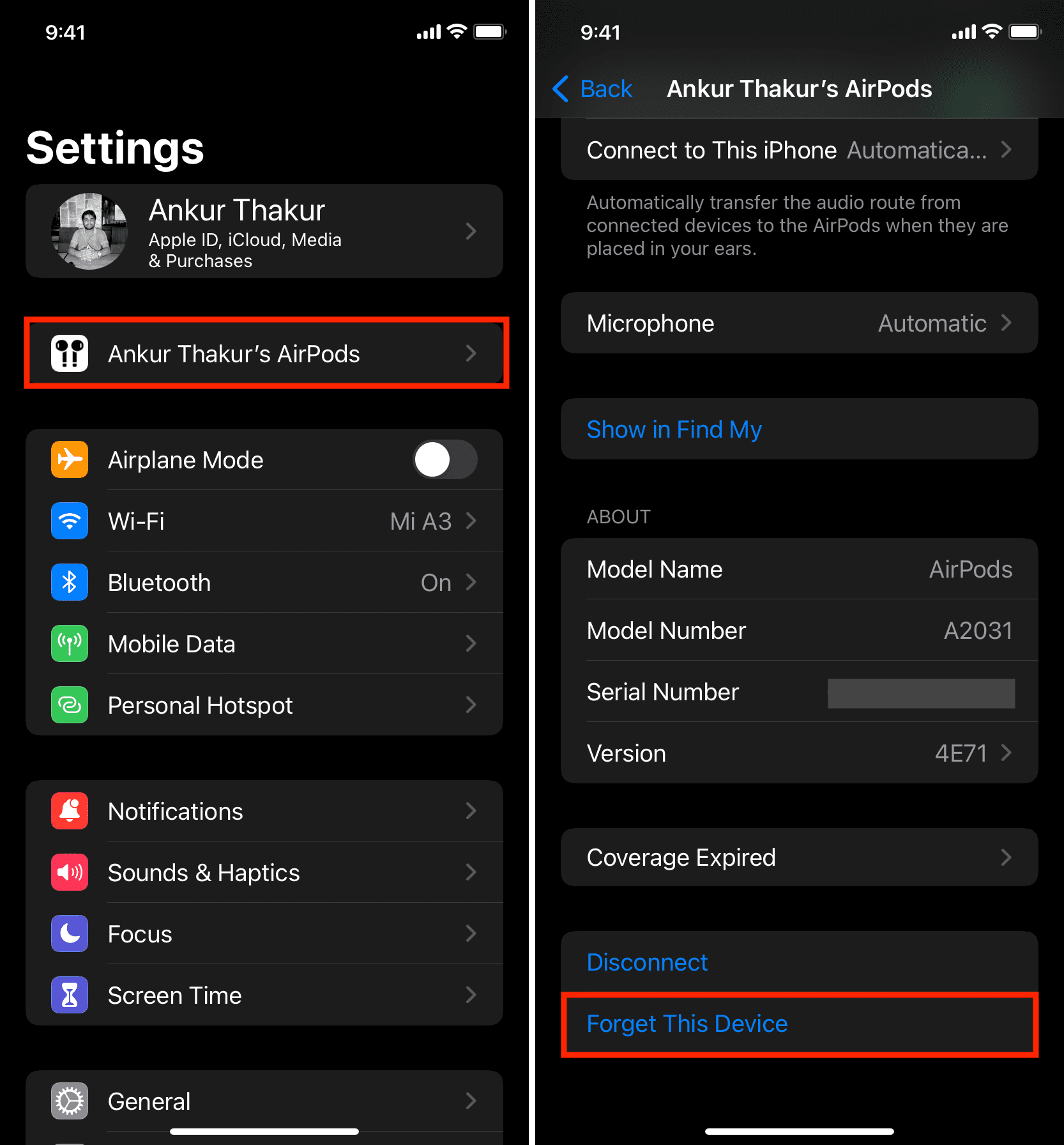
6) Coloque os AirPods no estojo e mantenha a tampa do estojo de carregamento aberta. Agora, pressione e segure o botão circular de configuração na parte de trás do estojo de carregamento. Continue pressionando por 15 segundos até ver a pequena luz de status do estojo de carregamento dos AirPods piscando em âmbar (laranja-amarelado) e depois em branco. Agora você pode parar de pressionar o botão de configuração.

Seus AirPods foram redefinidos com sucesso.
Agora, traga o estojo de carregamento com a tampa aberta e os AirPods dentro deles perto do iPhone ou iPad desbloqueado. Você deverá ver uma animação na tela solicitando que você conecte seus AirPods. Siga essas instruções simples para emparelhar novamente seus AirPods. Se você não vir a animação para iniciar o emparelhamento, feche a tampa dos AirPods e abra-a novamente após cerca de 10 segundos.
Relacionado: O que fazem as várias luzes nos AirPods case significa
Usando Mac
Todas as etapas básicas para redefinir seus AirPods usando seu Mac são as mesmas que redefini-los usando seu iPhone ou iPad. Mas aqui está uma recapitulação:
1) Coloque seus AirPods dentro do estojo e aguarde cerca de 30 segundos.
2) Retire-os do estojo e coloque-os nos ouvidos.
3) Certifique-se de que os AirPods estejam conectados ao seu Mac. Você verá o pequeno ícone dos AirPods na barra de menus quando estiverem.
4) Clique no ícone da Apple e escolha Preferências do Sistema > >Bluetooth.
5) Clique com o botão direito sobre o nome dos AirPods conectados e escolha Remover > Remover.

6) Coloque seus AirPods de volta no estojo e, com a tampa aberta, pressione o botão de configuração no estojo por cerca de 15 segundos. A luz de status piscará em âmbar por um breve momento e depois piscará em branco.
Seus AirPods foram redefinidos com sucesso.
Agora aproxime-os do seu Mac e você verá seus AirPods ligados a tela Bluetooth dentro das Preferências do Sistema. Clique em Conectar e siga as instruções de configuração simples. Se seus AirPods não aparecerem em Preferências do Sistema > Bluetooth, feche a tampa do estojo de carregamento e abra-o novamente após 10 segundos.
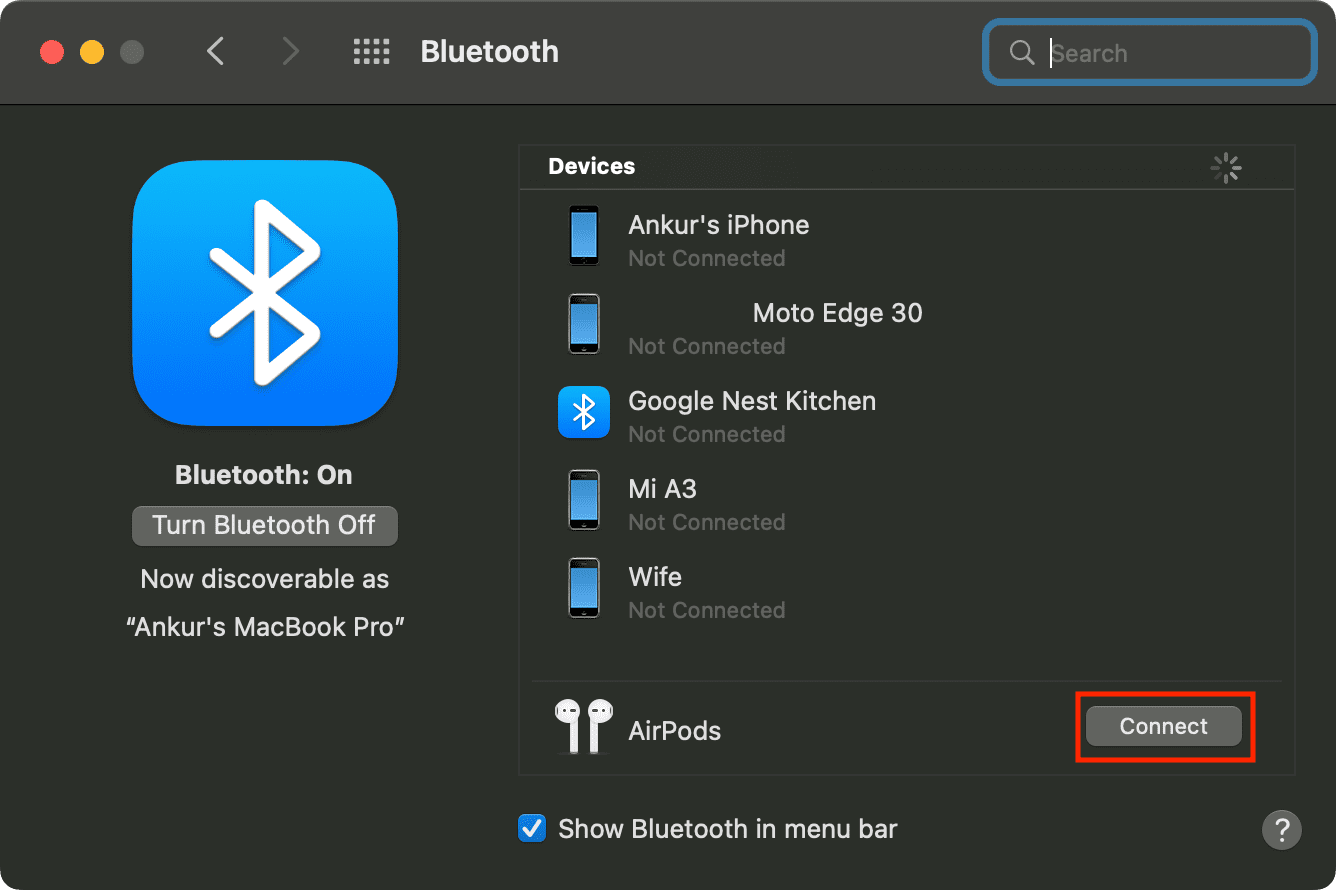
Usando um telefone Android
Se você usa seus AirPods com um telefone Android, veja como redefini-lo usando isso:
1) Conecte seus AirPods ao seu telefone Android e coloque-os em seus ouvidos.
2) Abra o aplicativo Configurações e vá para Dispositivos conectados > Bluetooth.
3) Toque no botão de engrenagem ao lado de seus AirPods.
4) Toque em Esquecer > Esquecer dispositivo .
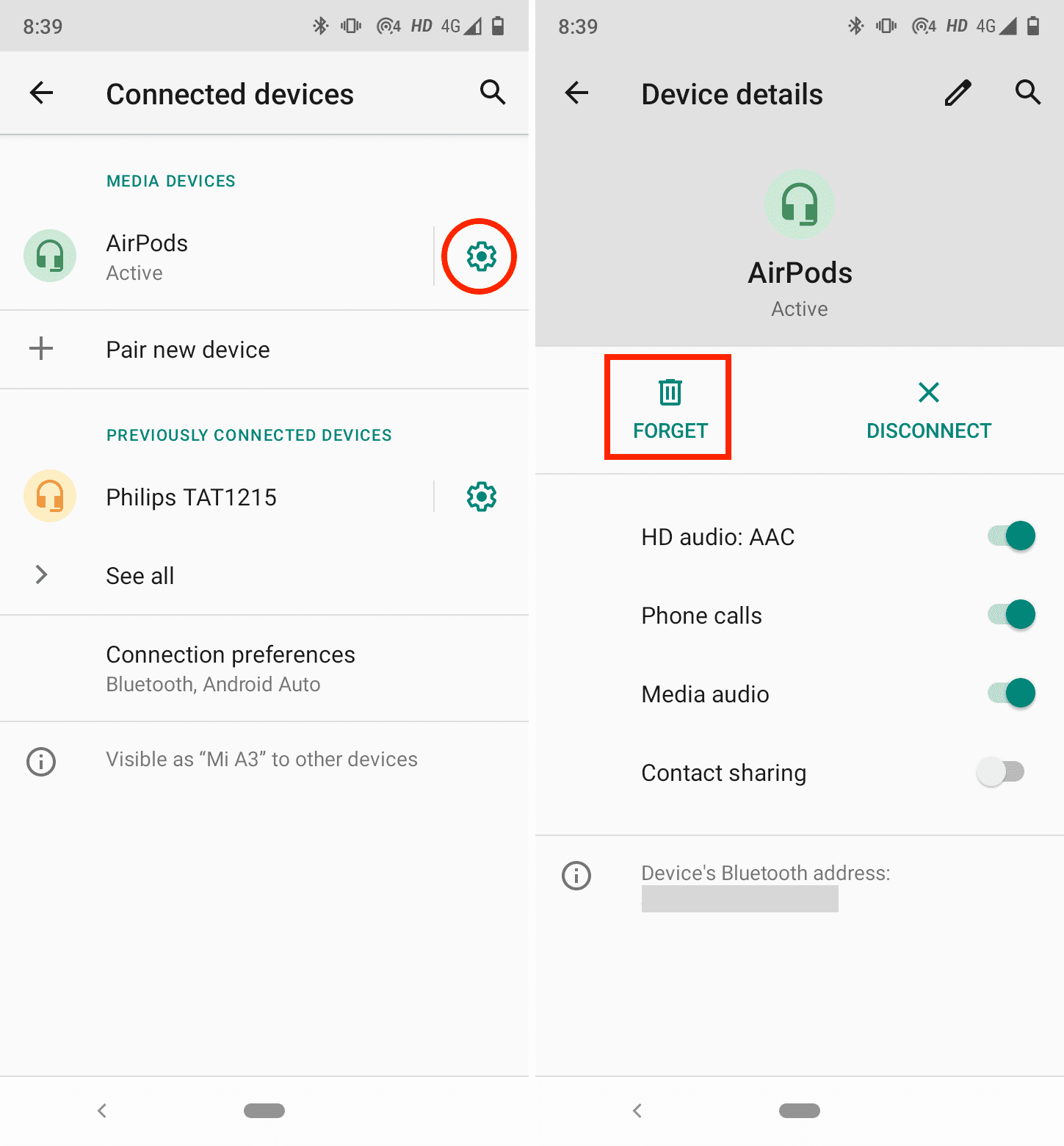
5) Coloque os AirPods de volta no estojo e segure o botão de configuração na parte de trás do estojo de carregamento por cerca de 15 segundos até ver a luz de status piscar em âmbar e, em seguida, continuar piscando em branco.
Seus AirPods foram redefinidos. Agora você pode emparelhá-los com seu telefone Android. Para fazer isso, acesse o aplicativo Configurações e permaneça na tela do Bluetooth. Agora, com os AirPods dentro do estojo, abra a tampa e pressione o botão de configuração na parte de trás do estojo de carregamento. Você deve ver seus AirPods aparecerem em Dispositivo disponível em alguns segundos. Toque nele e depois toque em Emparelhar.
Como redefinir o AirPods Max
As etapas para redefinir o AirPods Max diferem dos AirPods e AirPods Pro. Então, vamos ajudá-lo com isso.
Reiniciar x redefinir
Você pode estar se perguntando sobre a diferença entre reiniciar e redefinir seus fones de ouvido. Reiniciar o AirPods Max é o mesmo que reiniciar qualquer outro dispositivo, como seu iPhone ou Mac. Isso apagará a memória e recarregará o software interno e suas configurações. Uma simples reinicialização pode ser tudo o que você precisa para corrigir qualquer problema que esteja afetando seu AirPods Max.
Reinicie o AirPods Max
Certifique-se de carregar seus AirPods Max por alguns minutos antes de reiniciá-los. Em seguida, pressione e segure o botão de controle de ruído e a Digital Crown até que o LED pisque na cor âmbar. Fazê-lo vai reiniciar o AirPods Max.
Redefinir o AirPods Max para as configurações de fábrica
1) Carregue o AirPods Max por alguns minutos.
2) Simultaneamente pressione e continue segurando o botão de controle de ruído e a Digital Crown encontrada no fone de ouvido esquerdo até que o LED pisque em âmbar e depois em branco. p> 
Isso desemparelhará os fones de ouvido da sua conta do iCloud e os redefinirá para as configurações de fábrica. Depois de redefinir seus AirPods Max, você pode reconectá-los retirando-os do Smart Case e segurando-os ao lado do seu iPhone, iPad ou Mac até ver uma animação de configuração. Você também pode emparelhar seus AirPods Max manualmente acessando as configurações de Bluetooth.
Redefinir AirPods sem um telefone ou computador
Siga estas etapas se você não tiver seu iPhone, iPad, iPod touch, telefone Android ou Mac, mas ainda deseja redefinir seus AirPods ou AirPods Pro:
1) Coloque os AirPods no estojo e feche a tampa por cerca de 30 segundos.
2) Abra a tampa e, com os AirPods dentro, pressione o botão de configuração até ver a luz de status piscar em âmbar e depois em branco.
Isso fará redefina seus AirPods e você terá que reconectá-los/emparelhar novamente com seu telefone ou computador para começar a usá-los.
O que fazer se você não conseguir redefinir seus AirPods?
Redefinir AirPods é uma tarefa simples, mas pode falhar em raras ocasiões. Nesse caso, as seguintes soluções ajudarão:
Carregar o estojo e os AirPods. Pedimos que você mantivesse os AirPods no estojo por cerca de 30 segundos antes de prosseguir com a redefinição. Isso é principalmente para garantir que os botões sejam carregados e possam ser redefinidos. Se os AirPods e o estojo de carregamento estiverem completamente descarregados, carregue-os primeiro. Depois disso, tente redefini-los. Para AirPods Max, conecte o cabo Lightning. Limpe o estojo de carregamento para que não haja poeira entre os conectores do estojo e a haste do AirPods. Quando você olha para dentro do gabinete, vê sujeira nos slots onde os AirPods vão? Sopre ar (sem umidade) para deslocá-los. O que eu faço é enrolar os cantos de um papel de seda, colocá-lo dentro do slot e girar suavemente o papel. Isso geralmente limpa o interior do estojo de carregamento.
O que fazer depois de redefinir seus AirPods
Depois de concluir a redefinição, você deve emparelhá-los novamente com seus dispositivos.
Mas e se você estiver dando ou vendendo os AirPods? Nesse caso, remova os AirPods do seu ID Apple. Isso é obrigatório se os AirPods em questão forem AirPods Pro (1ª ou 2ª geração) ou AirPods de 3ª geração.
Siga estas etapas para remover AirPods associados do seu ID Apple:
1) Abra o Find My app no seu iPhone ou iPad.
2) Vá para os Dispositivos guia.
3) Escolha AirPods na sua lista de dispositivos.
4) strong>Toque em Remover este dispositivo > Remover.

Uma vez feito isso, você pode passar seus AirPods para outra pessoa que possa emparelhá-los com seu iPhone, iPad , ou Mac. Depois disso, os AirPods serão vinculados ao ID Apple.
Dicas úteis sobre AirPods: